Configure esta definição com a Remote UI (Interface Remota) a partir de um computador. Não pode utilizar o painel de controlo para configurar a definição.
São necessários privilégios de administrador.
Replicar e fazer cópia de segurança de dados na máquina servidor
Clique em [Synchronize Custom Settings (Server)] na página do portal da Remote UI (Interface Remota) para enviar regularmente dados replicados para uma máquina multifunções Canon na rede e fazer uma cópia de segurança dos dados mais recentes na máquina servidor.
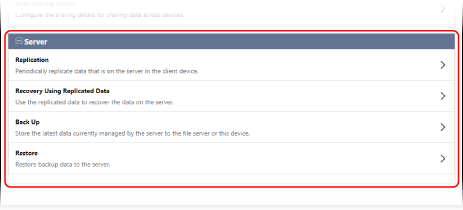
Pode replicar e fazer uma cópia de segurança dos dados na máquina servidor em caso de acidente.
Replicação de dados
Esta funcionalidade replica regularmente os dados numa máquina servidor e envia-os para uma máquina multifunções Canon na mesma rede especificada como destino de replicação, atualizando automaticamente os dados.
Cópia de segurança de dados
Esta funcionalidade guarda os dados mais recentes geridos pela base de dados na máquina servidor. Além do espaço de armazenamento na máquina servidor, os dados também podem ser guardados num servidor SMB na rede.
* Não é possível fazer uma cópia de segurança ou restaurar dados enquanto a funcionalidade de replicação estiver em execução. Interrompa a replicação antes de fazer uma cópia de segurança ou restaurar dados.
Replicar dados
Especifique o destino de replicação e a hora para atualizar os dados replicados. Pode utilizar os dados replicados para recuperar a base de dados da máquina servidor caso ocorra algum problema.
Iniciar a replicação
1
Inicie sessão como administrador na Remote UI (Interface Remota). Iniciar a Remote UI (Interface Remota)
2
Na página do portal da Remote UI (Interface Remota), clique em [Synchronize Custom Settings (Server)]. Página do portal da Remote UI (Interface Remota)
Aparece o ecrã [Synchronize Custom Settings (Server)].
3
Em [Server], clique em [Replication].
Aparece o ecrã [Replication].
4
Especifique o destino da replicação.
Insira o endereço IP, o nome de utilizador de início de sessão e a password do destino de replicação.
Em [Interval], selecione o intervalo no qual executar a replicação.
6
Clique em [Start Replication]  [Yes].
[Yes].
 [Yes].
[Yes].A replicação é iniciada e a primeira replicação é executada.
* Uma mensagem de erro será exibida se a replicação não for iniciada corretamente. Mensagens de erro ao iniciar a replicação
7
Termine sessão na Remote UI (Interface Remota).
8
Verifique regularmente se os dados estão a ser replicados corretamente.
Verifique a mensagem apresentada na janela [Replication].
Quando os dados são replicados corretamente
Aparece o ecrã exibido abaixo.
[Waiting for replication... To change the [Destination Device for Replication], first perform [Stop Replication], then change device. Last Replication : <yyyy/mm/dd hh:mm>]
[Waiting for replication... To change the [Destination Device for Replication], first perform [Stop Replication], then change device. Last Replication : <yyyy/mm/dd hh:mm>]
Quando os dados não são replicados corretamente
Aparece o ecrã exibido abaixo. Siga as instruções da mensagem apresentada no ecrã para resolver o problema.
[Could not perform replication after <yyyy/mm/dd hh:mm> because an error occurred. Check the settings for [Destination Device for Replication] and the status of the destination device.]
[Could not perform replication after <yyyy/mm/dd hh:mm> because an error occurred. Check the settings for [Destination Device for Replication] and the status of the destination device.]
NOTA
Não é possível utilizar as funcionalidades de cópia de segurança e restauro durante a execução da replicação.
Se os dados atualizados excederem o limite ou a máquina cliente for reiniciada, a replicação será executada independentemente do intervalo especificado na Etapa 5.
Recuperar a base de dados da máquina servidor com dados replicados
Pode utilizar os dados replicados no destino da replicação (dados de replicação) para recuperar a base de dados da máquina servidor.
* É recomendável interromper a replicação antes de iniciar a recuperação da base de dados da máquina servidor.
Recupere a base de dados da máquina servidor através da Remote UI (Interface Remota) a partir de um computador. Não é possível utilizar o painel de controlo para recuperar a base de dados.
É necessário ter privilégios de administrador.
É necessário ter privilégios de administrador.
1
Inicie sessão como administrador na Remote UI (Interface Remota). Iniciar a Remote UI (Interface Remota)
2
Na página do portal da Remote UI (Interface Remota), clique em [Synchronize Custom Settings (Server)]. Página do portal da Remote UI (Interface Remota)
Aparece o ecrã [Synchronize Custom Settings (Server)].
3
Em [Server], clique em [Recovery Using Replicated Data].
Aparece o ecrã [Recovery Using Replicated Data].
4
Introduza a informação do destino de replicação.
Insira o endereço IP, o nome de utilizador de início de sessão e a password do destino de replicação.
5
Clique em [Recover].
A data e hora de replicação dos dados de replicação são apresentadas.
6
Verifique se há dados de recuperação e clique em [Yes].
A base de dados da máquina servidor é recuperada.
7
Termine sessão na Remote UI (Interface Remota).
Fazer uma cópia de segurança e repor os dados
Especifique o local de armazenamento dos dados de cópia de segurança e execute a cópia de segurança.
Pode utilizar os dados da cópia de segurança para restaurar a base de dados da máquina servidor caso ocorra algum problema.
Pode utilizar os dados da cópia de segurança para restaurar a base de dados da máquina servidor caso ocorra algum problema.
IMPORTANTE
Quando os dados da cópia de segurança são guardados num espaço de armazenamento na máquina servidor
Após fazer uma cópia de segurança dos dados, os dados da cópia de segurança armazenados serão eliminados quando qualquer uma das seguintes operações for executada:
Quando a próxima cópia de segurança for realizada
Quando os dados da cópia de segurança são restaurados
Quando a replicação for iniciada
Quando os dados de replicação são restaurados
Os dados da cópia de segurança não poderão ser restaurados se o espaço de armazenamento na máquina servidor não funcionar corretamente.
Fazer uma cópia de segurança de dados
Realize uma cópia de segurança utilizando a Remote UI (Interface Remota) a partir de um computador. Não é possível utilizar o painel de controlo para realizar uma cópia de segurança.
É necessário ter privilégios de administrador.
É necessário ter privilégios de administrador.
1
Inicie sessão como administrador na Remote UI (Interface Remota). Iniciar a Remote UI (Interface Remota)
2
Na página do portal da Remote UI (Interface Remota), clique em [Synchronize Custom Settings (Server)]. Página do portal da Remote UI (Interface Remota)
Aparece o ecrã [Synchronize Custom Settings (Server)].
3
Em [Server], clique em [Back Up].
Aparece o ecrã [Back Up].
4
Em [Location], selecione o local de armazenamento dos dados da cópia de segurança.
Para guardar os dados num espaço de armazenamento na máquina servidor, selecione [Device].
Para guardar os dados num servidor SMB na rede, selecione [Network] e introduza o caminho para a pasta na qual deseja armazenar os dados da cópia de segurança, juntamente com o nome de utilizador, nome de domínio e palavra-passe utilizados para iniciar sessão no Servidor SMB.
5
Clique em [Execute]  [Yes].
[Yes].
 [Yes].
[Yes].A cópia de segurança dos dados é executada.
6
Verifique o resultado da cópia de segurança e clique em [OK].
Se ocorrer um erro durante a cópia de segurança, uma mensagem de erro e um código de erro serão apresentados. Pode verificar a possível causa usando o código de erro exibido. Códigos de erro durante a cópia de segurança e restauro
7
Termine sessão na Remote UI (Interface Remota).
Restaurar a base de dados da máquina servidor com dados de cópia de segurança
Pode utilizar os dados da cópia de segurança para restaurar a base de dados da máquina servidor.
Realize o restauro utilizando a Remote UI (Interface Remota) a partir de um computador. Não é possível utilizar o painel de controlo para realizar o restauro.
É necessário ter privilégios de administrador.
É necessário ter privilégios de administrador.
1
Inicie sessão como administrador na Remote UI (Interface Remota). Iniciar a Remote UI (Interface Remota)
2
Na página do portal da Remote UI (Interface Remota), clique em [Synchronize Custom Settings (Server)]. Página do portal da Remote UI (Interface Remota)
Aparece o ecrã [Synchronize Custom Settings (Server)].
3
Em [Server], clique em [Restore].
Aparece o ecrã [Restore].
4
Em [Location], selecione o local de armazenamento dos dados da cópia de segurança a serem restaurados.
Se selecionar [Network], introduza o caminho para o local de armazenamento dos dados da cópia de segurança, juntamente com o nome de utilizador, nome de domínio e palavra-passe utilizados para iniciar sessão no servidor SMB.
5
Clique em [Execute]  [Yes].
[Yes].
 [Yes].
[Yes].A base de dados da máquina servidor é restaurada.
6
Verifique o resultado do restauro e clique em [OK].
Caso ocorra algum erro durante o restauro, uma mensagem e código de erro serão apresentados. Pode verificar a possível causa usando o código de erro exibido. Códigos de erro durante a cópia de segurança e restauro
7
Termine sessão na Remote UI (Interface Remota).